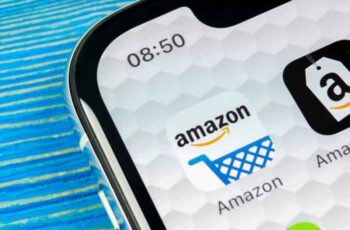
La procédure de déconnexion d'Amazon sur tous les appareils varie en fonction de l'appareil que vous utilisez. Une fois connecté à votre compte Amazon, vous resterez connecté sauf si vous vous déconnectez spécifiquement, même si vous fermez une application ou éteignez un appareil. Si vous utilisez un ordinateur ou un autre appareil qui peut être partagé avec d'autres personnes, il peut être essentiel de déconnecter correctement Amazon de tous les appareils après chaque utilisation pour protéger vos informations et vos données.
Le processus de déconnexion d'Amazon des autres appareils varie en fonction de l'appareil que vous utilisez et du service ou de l'application Amazon sur lequel vous vous trouvez. Vous pensez que sortir d'Amazon est facile, n'est-ce pas ? Un simple clic et c'est tout ? Si vous utilisez un ordinateur et que vous êtes sur le site marchand classique Amazon.com, vous auriez raison si...
Pourquoi, alors, la recherche Google "comment puis-je sortir d'Amazon" obtient-elle plus de 1.990.000 XNUMX XNUMX résultats ? Parce que lorsque vous utilisez une application Amazon, regardez Prime TV ou sur le site principal via mobile, la déconnexion d'Amazon n'est pas si simple.
Pourquoi est-il difficile de se déconnecter d'Amazon ? Eh bien, tout d'abord, Amazon essaie de vous faciliter la tâche. Quelle galère d'avoir à se connecter à chaque fois que l'on veut acheter des chaussettes ou regarder une émission ou écouter de la musique ! Si vous restez connecté, toutes ces choses sont à portée de clic.
Deuxièmement, il est dans l'intérêt d'Amazon que vous restiez connecté - après tout, beaucoup de ces choses qui ne sont qu'à un clic leur rapportent de l'argent. L'étape de connexion supplémentaire peut s'interrompre, empêchant l'achat impulsif.
La bonne nouvelle est que le pouvoir est entre vos mains - une fois que vous savez où trouver le point de déconnexion sur une page ou une application Amazon, l'ensemble du processus prend quelques secondes.
Comment quitter le site Amazon
En supposant que vous utilisiez un ordinateur - c'est-à-dire un ordinateur de bureau ou un ordinateur portable et non une tablette ou une application, par exemple - la déconnexion d'Amazon est incroyablement simple.
- Déplacez le curseur pour survoler les mots "Comptes et listes" en haut à droite de la page.
- Au bas du menu déroulant intitulé "Votre compte", cliquez sur "Déconnexion". Tiens, tu es sorti.
Comment se déconnecter d'Amazon sur un navigateur mobile
La procédure de déconnexion sur un navigateur Web mobile est tout aussi simple, mais diffère légèrement de la déconnexion du bureau.
- Cliquez sur les trois barres horizontales dans le coin supérieur gauche de la page du navigateur.
- Faites défiler jusqu'à la section "Aide et paramètres".
- Cliquez sur "Quitter".
Comment se déconnecter de l'application Amazon sur un téléphone Android ou un iPhone
La déconnexion de l'application Amazon sur un appareil mobile est un peu plus compliquée, mais uniquement parce que le bouton de déconnexion nécessite quelques clics pour être trouvé.
- Ouvrez l'application et appuyez sur "Menu" dans le coin supérieur gauche de l'écran.
- Dans le menu qui apparaît, appuyez sur "Paramètres".
- Dans le menu suivant, appuyez sur "Pas NOM ? Sortir". Et… tu es sorti.
Guide complet : Amazon Fire TV Stick
Comment déconnecter Amazon sur iPad
La déconnexion d'Amazon sur un iPad est similaire à Android et iPhone, mais commence un peu différemment.
- Depuis l'écran principal de l'application, appuyez sur "Hello NAME".
- Ensuite, appuyez sur "Déconnexion".
Maintenant vous savez : protégez votre compte en prenant quelques secondes pour vous déconnecter d'Amazon.
Pour aller plus loin:
- Comment se déconnecter de Facebook sur tous les appareils
- Comment enregistrer un appareil sur Amazon
- Comment supprimer des appareils intelligents d'Alexa
- Comment regarder Amazon Prime Video sur Apple TV
- Ces deux Xiaomi font partie des 5 produits les plus vendus d'Amazon






